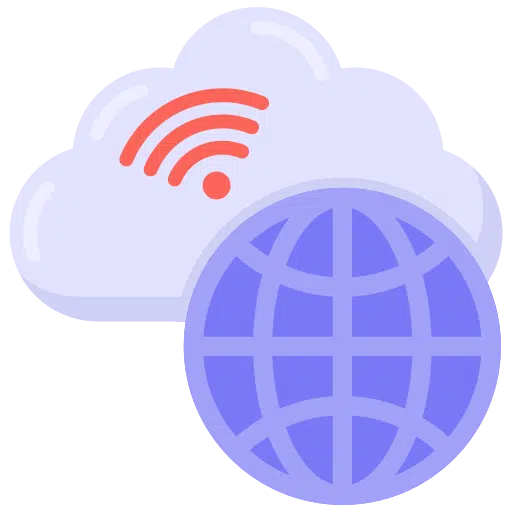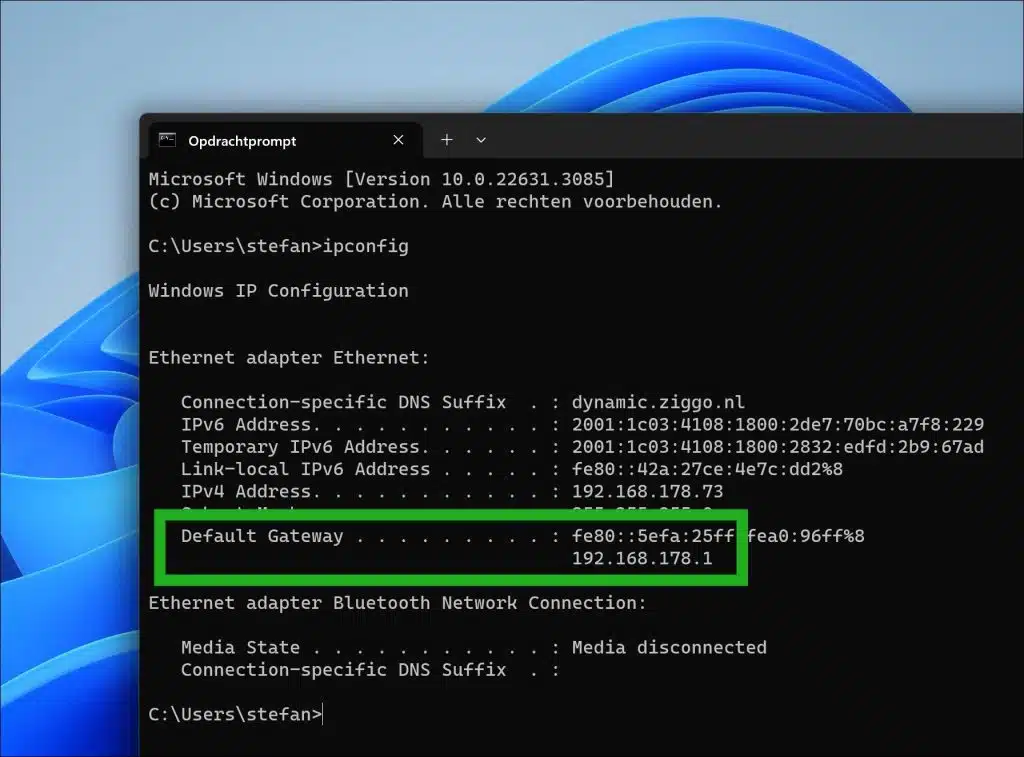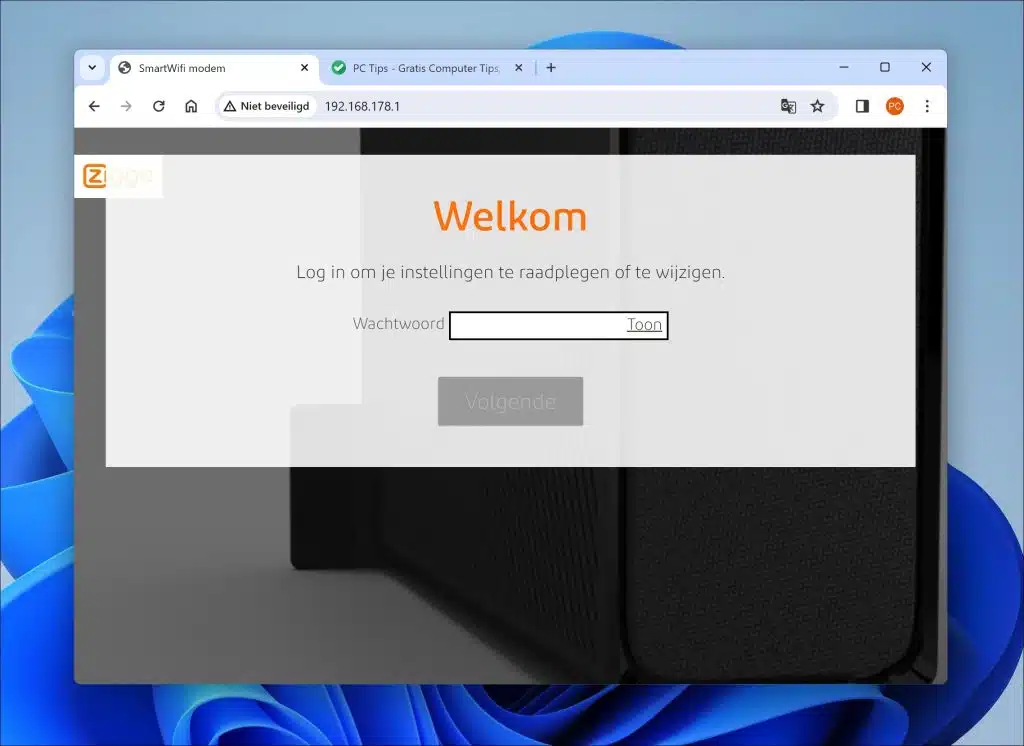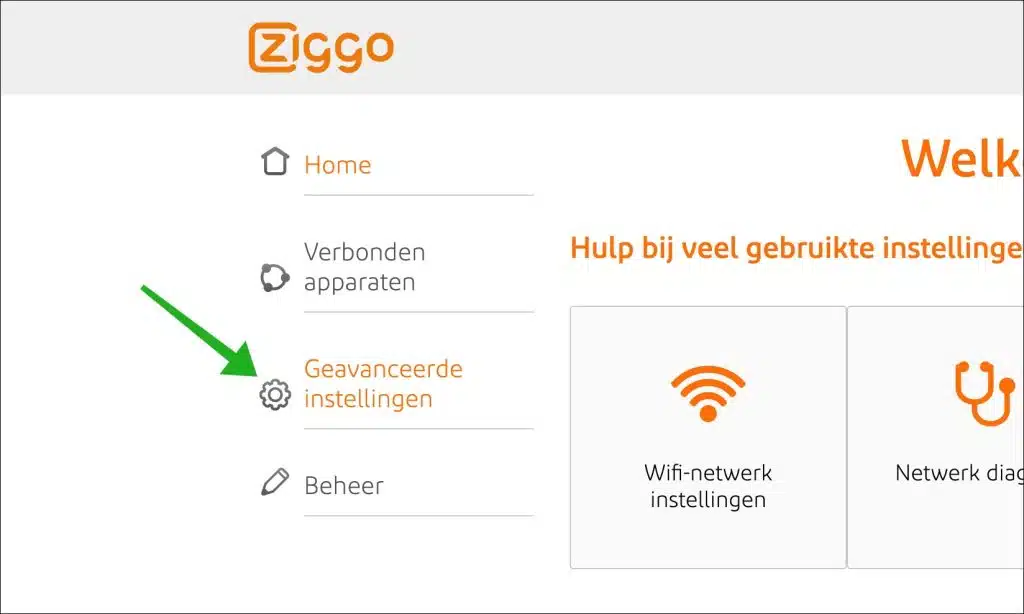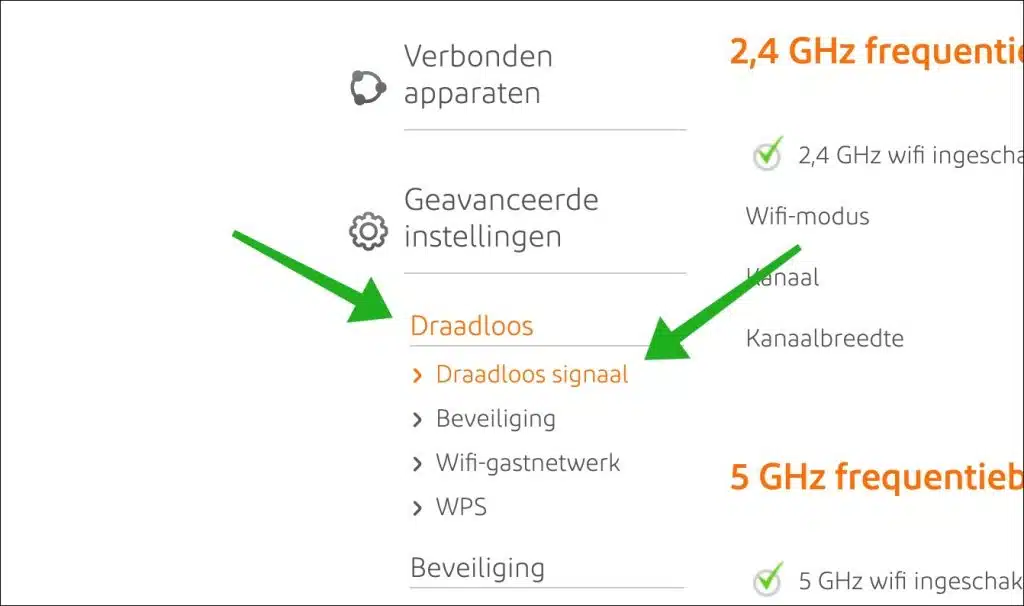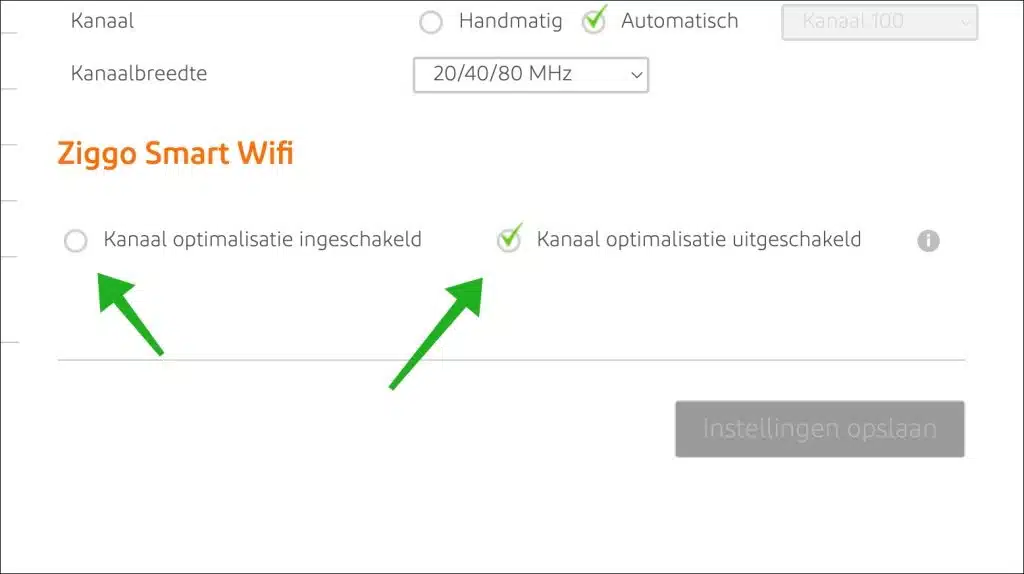Si tienes un módem Smartwifi de Ziggo, tu módem Ziggo admite la optimización del canal WiFi.
La optimización de canales tiene como objetivo mejorar el rendimiento de su red inalámbrica eligiendo automáticamente el mejor canal WiFi. Los canales WiFi son las diferentes bandas de frecuencia en las que las redes WiFi pueden emitir. Debido a que hay múltiples canales disponibles dentro del 2.4 GHz en 5 GHz bandas de frecuencia, elegir el canal correcto puede ayudar a reducir la interferencia con otras redes Wi-Fi cercanas.
Pueden producirse interferencias cuando varias redes transmiten en el mismo canal o en canales superpuestos. Esto puede provocar una reducción de la velocidad y la estabilidad de la red. La optimización de canales monitorea el entorno para determinar qué canales están menos ocupados y ajusta automáticamente la configuración del módem para transmitir en esos canales. Este proceso puede realizarse de forma continua, para que tu red WiFi se adapte a los cambios del entorno.
En algunos casos, la optimización del canal debe desactivarse, aunque solo sea para realizar pruebas. Por ejemplo, si vive o trabaja en un área con poca o ninguna interferencia Wi-Fi de redes vecinas, desactivar la optimización del canal y configurar manualmente un canal fijo puede proporcionar una mejor estabilidad. A veces, la optimización automática de canales no puede resolver eficazmente los problemas de interferencia, especialmente si hay muchas redes o si hay ciertos dispositivos que están interfiriendo. En tales casos, puede ser mejor seleccionar manualmente un canal que esté libre de interferencias.
Activar o desactivar la optimización del canal WiFi de Ziggo
Para comenzar, debe iniciar sesión en su enrutador Ziggo Smartwifi. Esto generalmente funciona a través del navegador.
Busque la dirección IP del módem Ziggo
Abra el navegador y vaya a la dirección IP de su módem, esta es http://192.168.178.1/ de forma predeterminada, pero puede diferir en algunos casos.
Puede buscar la dirección IP de su módem de la siguiente manera si no es la dirección IP predeterminada.
Abrir un símbolo del sistema, en el símbolo del sistema escriba: ipconfig. La dirección IP de su módem es la dirección IP de “Puerta de enlace predeterminada”.
Lea también: Busque la dirección IP del enrutador en macOS (3 consejos)
Abrir la configuración de wifi inteligente
Ahora abra el navegador y escriba la dirección IP en la barra de direcciones para abrir la configuración del módem Smartwifi. Luego inicia sesión con la contraseña de tu módem Ziggo Smartwifi. Puede encontrar estos datos de inicio de sesión en la parte inferior de una pegatina en el módem; de lo contrario, tómela. póngase en contacto con el servicio de asistencia técnica de Ziggo.
Haga clic en "Configuración avanzada" en el menú de la izquierda.
Primero haga clic en “Inalámbrico” y luego en “Señal inalámbrica”.
Configuración de optimización del canal
En la configuración de “Ziggo Smart Wifi” puedes habilitar o deshabilitar la optimización del canal seleccionando la opción. Luego haga clic en el botón "Guardar configuración" para aplicar la configuración.
Espero haberte informado con esto. ¡Gracias por leer!